Le mode de couleurs LAB
En vous baladant un peu sur Photoshop, vous avez peut-être remarqué le mode LAB. Tout comme les modes RVB et CMJN, ce mode-là permet de travailler différemment sur votre photographie. Quels avantages peut-il nous apporter par rapport aux autres modes ?
Mode RVB ? Mode CMJN ? Késako ?
Pour ceux qui ne connaissent pas ce vocabulaire, il existe un cours de Legibe qui vous décrira de façon simple en quoi ils consistent. On peut dire que ce cours-ci (sur le mode LAB) fait office de suite, en quelque sorte. N'hésitez donc pas à aller lire ce tutoriel de PAO : Le point sur les différents modes de couleurs.
Qu'est-ce que le mode LAB ?
Si vous connaissez le mode TSL, c'est à peu près pareil. Dans le mode TSL, on a une couche Teinte pour les couleurs, une couche Saturation pour son "taux de couleur" et enfin la couche de Luminance qui fait office de luminosité.
Le mode LAB nous permet de travailler cette couche de lumière sans trop affecter les couleurs.
Le mode LAB sous Photoshop
Ouvrons une photographie quelconque sous photoshop, et allons voir la fenêtre des couches (par défaut, elle est à côté de la palette des calques). Comme l'image est en RVB, on voit les trois couches Rouge Vert et Bleu. Pour l'instant rien de difficile.
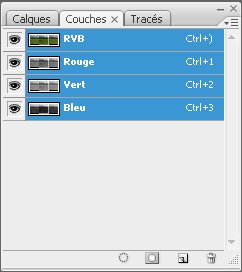
Passons maintenant en mode LAB : Menu Image > Mode > Couleur LAB. Si vous avez plusieurs calques, il faudra aplatir votre création, c'est à dire qu'on vous proposera de fusionner tout vos calques pour accéder à ce mode. Au niveau de notre fenêtre de couches, nous obtenons ceci :
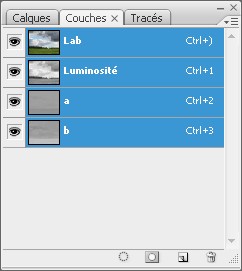
L ? A ? B ?
L (Luminosité ou aussi Luminance), représente la Lumière de votre création, exactement comme dans le mode TSL.
A et B, elles, représentent les couleurs.
On peut vite voir l'intérêt : pour faire des travaux sur des réglages ou bien sur la netteté, on peut facilement modifier la couche de Luminosité sans toucher aux couleurs. Vous allez vite comprendre.
Nous allons comparer la différence de résultats entre le mode RVB et le mode LAB.
Pour travailler sur une couche, on la sélectionne et on fait un peu se qu'on veut faire.
Ici, j'augmente le contraste au maximum. Voici le résultat :

On voit qu'avec le mode RVB on a un résultat moins réaliste avec le Mode LAB.
Autre test : je baisse la luminosité (dans Luminosité / Contraste) à -150 (le minimum possible).

La différence est plus frappante ici : du côté du mode RVB, on a l'impression d'un voile gris, et on a perdu pas mal de couleurs. Il y a même certain ratés sur le plancher. Du côté du Mode LAB, on retrouve un rendu bien plus véridique.
Cependant on peut aussi appliquer quelques filtres. Voici un essai avec le filtre Accentuation (150%, 1,0 px, niveau 0).
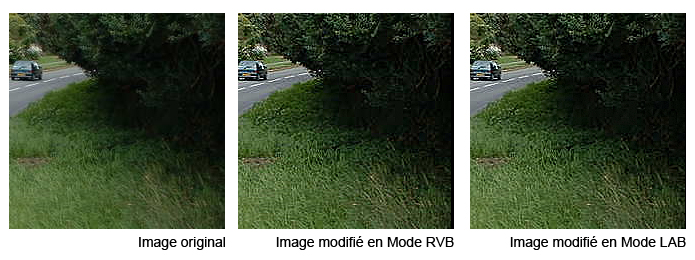
Je sais déjà que vous me dirai que mon effet est trop fort, je le vois dans votre réaction (si si ça s'est vu !). Mais dans ce tuto on pousse un peu à l'extrême pour mettre en valeur les différences. Malheureusement ici c'est assez peu visible, mais on peut noter qu'avec le filtre Atténuation, le RVB grise un peu l'image.
Vous pouvez vous aussi vous amuser à comparer les résultats entre l'un et l'autre avec d'autres filtres de votre choix.
Sauvegarder son image
Le Mode LAB est en quelque sorte un mode d'édition. Si vous cherchez à enregistrer une image en mode LAB, vous n'aurez que le format Photoshop (c'est à dire *.psd).
Pour pouvoir enregistrer en *.jpg ou *.png (ou d'autres formats), il faut remettre l'image en Mode RVB : Menu Image > Mode > Couleurs RVB. Essayez à nouveau d'enregistrer et vous aurez accès à vos extensions de fichier habituelles.
Conclusion
Le mode LAB est très pratique sur une photographie, mais quand on travail sur un montage ou autre, il est moins pratique. De plus ce n'est pas sur toutes les photographies qu'on voit des différences extrêmes entre RVB et LAB. Nous pouvons donc conclure en disant que le mode LAB est une "astuce" de Photoshop, surtout pour régler la Luminosité où il se démarque vite du RVB, et qu'il restera sympathique à utiliser de temps en temps car il n'y a pas de grandes différences avec le mode RVB au niveau du rendu final.
Le 08/08/2008 par eWay
Partager ce tutoriel : 












Commentaires :
Les commentaires sont désormais fermés
Si vous avez remarqué une erreur (une faute ou tout autre type de problème que nous puissions corriger), n'hésitez pas à nous écrire!
Soyez aussi précis que possible et n'oubliez pas de nous indiquer le tutoriel dans lequel l'erreur se trouve. Merci!! :)
Soyez aussi précis que possible et n'oubliez pas de nous indiquer le tutoriel dans lequel l'erreur se trouve. Merci!! :)
